So beheben Sie den EFI-Bootloader unter Windows 11: 9 einfache Schritte
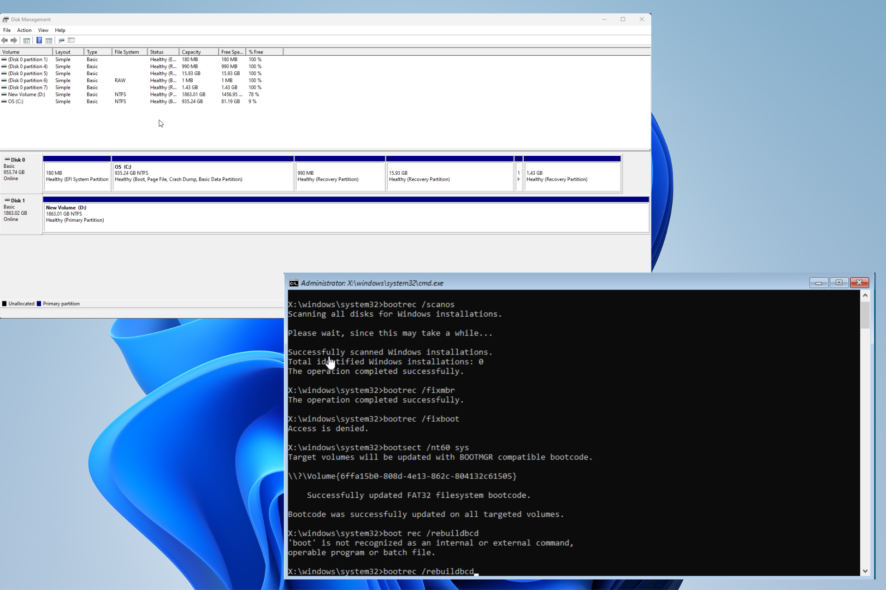 Der EFI (Extensible Firmware Interface) Bootloader bezieht sich auf eine Reihe von Dateien auf UEFI-Systemen, die dem Computer mitteilen, wie er booten soll. Dies ist eine sehr wichtige Funktion.
Der EFI (Extensible Firmware Interface) Bootloader bezieht sich auf eine Reihe von Dateien auf UEFI-Systemen, die dem Computer mitteilen, wie er booten soll. Dies ist eine sehr wichtige Funktion.
Ein fehlerhafter EFI-Bootloader kann Probleme verursachen, wie beispielsweise ein sehr langsames Booten des Computers. Es ist möglich, diesen Fehler zu beheben, und die gute Nachricht ist, dass es einfach zu tun ist.
Was verursacht den EFI-Bootloader-Fehler?
Probleme mit dem EFI-Bootloader sind selten und treten nicht oft auf, aber es ist wichtig zu erkennen, was sie verursacht, damit man vorbereitet ist, falls sie auftreten.
- Ihr Computer ist mit Malware infiziert – Computer-Viren sind normalerweise der Hauptverursacher von Hardware-Problemen. Laden Sie eine Antivirensoftware wie ESET herunter, um Ihren Computer zu bereinigen.
- Der MBR ist beschädigt – Der Master Boot Record könnte beschädigt worden sein. Sie sollten das Laufwerk auf Fehler scannen, aber wenn das nicht funktioniert, müssen Sie möglicherweise den MBR neu aufbauen.
- Die Stromversorgung ist fehlerhaft – Ein nicht richtig funktionierendes PSU (Netzteil) kann alle möglichen Probleme verursachen. Überprüfen Sie die Hardware auf Mängel. Möglicherweise müssen Sie die CMOS-Batterie ersetzen.
Wie kann ich den EFI-Bootloader reparieren?
Es gibt mehrere Möglichkeiten, den EFI-Bootloader unter Windows 11 zu reparieren, von schnellen und einfachen Lösungen bis hin zu etwas komplexeren.
- Das erste, was Sie tun sollten, ist, Ihren Computer neu zu starten. Wenn Sie diesen Schritt durchführen, werden die EFI-Bootloader-Probleme in den meisten Fällen behoben.
- Wenn das nicht funktioniert, versuchen Sie, PC-Reparatursoftware wie Advanced SystemCare zu verwenden. Diese Apps können eine Vielzahl von Fehlern beheben, um sicherzustellen, dass Ihr Computer reibungslos läuft.
- Es wird auch empfohlen, den MBR (Master Boot Record) von Windows 11 zu reparieren, wenn er beschädigt ist. Dies kann entweder durch die Ausführung der Windows-Fehlerbehebung oder durch spezielle Software erfolgen.
- Und wenn alles andere fehlschlägt, installieren Sie Windows 11 als letzten Ausweg neu. Glücklicherweise ist das relativ einfach. Sie müssen ein bootfähiges Laufwerk für die Neuinstallation erstellen.
1. Verwenden Sie die Starthilfe
-
Starten Sie das Einstellungen-Menü. Bleiben Sie im Abschnitt System, scrollen Sie nach unten und wählen Sie Wiederherstellung.

-
Wählen Sie die Schaltfläche Jetzt neu starten neben Erweiterter Start .
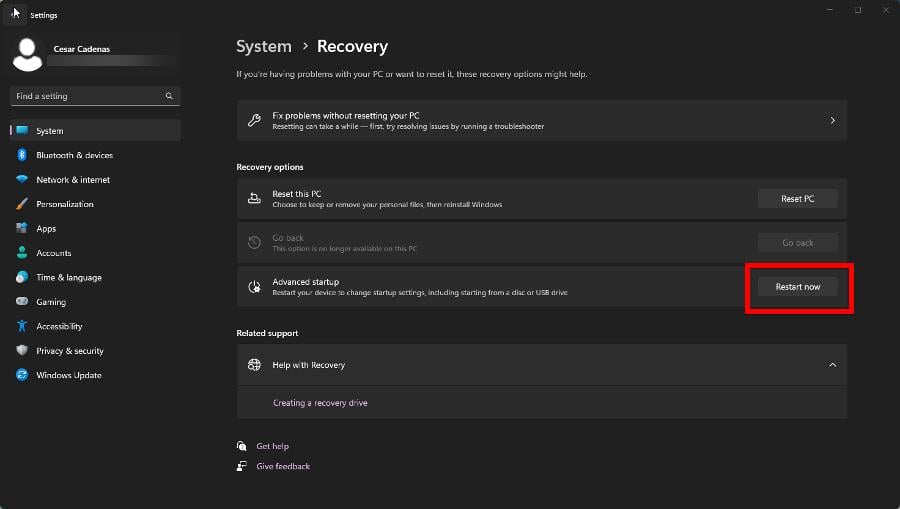
-
Nachdem Ihr Computer den Bootvorgang abgeschlossen hat, wählen Sie Problembehandlung im Bildschirm Wählen Sie eine Option.

- Klicken Sie auf der folgenden Seite auf Erweiterte Optionen.
-
Wählen Sie nun Starthilfe.

- Geben Sie Ihrem Computer genügend Zeit, um den Neustart abzuschließen.
-
Melden Sie sich an, wenn Sie dazu aufgefordert werden.

2. Weisen Sie den Laufwerksbuchstaben neu zu
-
Starten Sie die Datenträgerverwaltung. Sehen Sie, wo sich die EFI-Systempartition befindet. In diesem Beispiel ist es Disk 0 .

-
Geben Sie in die Windows-Suchleiste DiskPart ein und wählen Sie den ersten Eintrag aus, den Sie sehen.

-
Geben Sie in der Eingabeaufforderung select disk 0 ein und dann list volume.

- EFI befindet sich in der Partition im FAT32-Dateisystem. In diesem Beispiel ist es Volume 2.
-
Geben Sie in der Eingabeaufforderung select volume ein, gefolgt von der Partitionsnummer, die EFI enthält. Zum Beispiel, select volume 2.

- Geben Sie anschließend assign letter ein und fügen Sie einen neuen Buchstaben für das Laufwerk hinzu. Zum Beispiel, weisen Sie den Buchstaben=X zu. Es kann jeder Buchstabe sein, solange er derzeit nicht verwendet wird.
- Geben Sie nun exit ein und führen Sie den Befehl aus, um DiskPart zu verlassen.
Erfahren Sie mehr über dieses Thema
- Microsoft ersetzt JScript durch JScript9Legacy für bessere Sicherheit in Windows 11
- Windows 11 Build 27898 fügt kleine Taskleistensymbole, schnelle Wiederherstellung und intelligenteres Teilen hinzu
- Windows 11 Build 27898-Fehler bringt klassischen Vista-Startsound zurück
- Windows 11 Build 22631.5696 wird an Beta-Kanal mit wichtigen Fehlerbehebungen verteilt
- das Patch-Dienstag-Update von Windows 11 behebt lästige Firewall-Fehlerprotokolle
3. Von den Installationsmedien booten
- Beginnen Sie damit, Ihr Installationsmedium, sei es eine DVD oder ein USB-Laufwerk, in Ihren Computer einzufügen. Booten Sie von dem Installationsmedium.
-
Wählen Sie nach dem Neustart Reparieren Sie Ihren Computer.

-
Wählen Sie auf der Seite Wählen Sie eine OptionProblembehandlung.

-
Klicken Sie anschließend auf Erweiterte Optionen, dann Eingabeaufforderung.

-
Wählen Sie Administrator, nachdem Windows den Bootvorgang abgeschlossen hat, geben Sie Ihr Passwort ein und klicken Sie auf Weiter.

-
Geben Sie diskpart in die Eingabeaufforderung ein. Führen Sie den Befehl aus.

- Geben Sie wie in der vorherigen Lösung select disk gefolgt von der Nummer des Disk mit EFI ein. In diesem Fall, select disk 0.
-
Geben Sie list vol ein und führen Sie den Befehl aus. Beachten Sie die Partition, die das FAT32-Dateisystem verwendet und ihren versteckten Status. Sie enthält EFI.

-
Geben Sie als Nächstes das select vol Befehl mit der Nummer des EFI-Volumes nach dem Befehl ein. Zum Beispiel, select vol 3.

- Jetzt mit assign letter und geben Sie Volume 3 einen neuen zugewiesenen Buchstaben , wie assign letter=X
Wenn Sie wissen möchten, wie Sie Windows 11-Installationsmedien erstellen, lesen Sie unseren Leitfaden zum Windows Media Creation-Tool. Es ist für alle kostenlos zu verwenden und ziemlich einfach.
4. Reparieren, wenn Sie keine Installationsmedien haben
-
Wie zuvor gezeigt, starten Sie das Windows 11-Einstellungsmenü, navigieren Sie zum Wiederherstellungs-Tab im Systemabschnitt und führen Sie einen Erweiterten Start durch.

-
Und wie zuvor, wählen Sie Problembehandlung, dann Eingabeaufforderung.
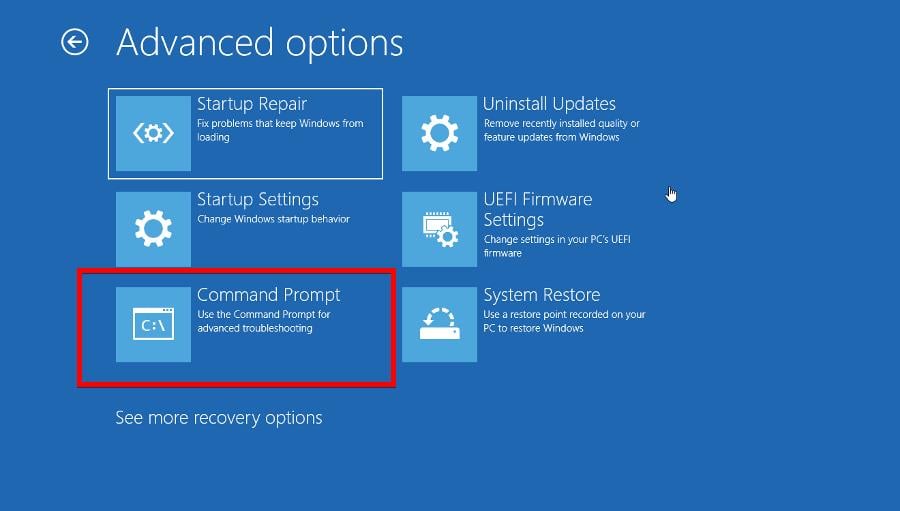
- Warten Sie einen Moment. Wenn Windows wieder erscheint, wählen Sie Administrator, geben Sie das Admin-Passwort ein.
-
Geben Sie wie in der vorherigen Lösung diskpart ein und geben Sie die folgenden Befehle nacheinander ein:
select disk 0list vol -
Beachten Sie, wo sich die EFI-Partition befindet. In diesem Beispiel befindet sie sich in Volume 3.

-
Geben Sie die folgenden Befehle ein und drücken Sie nach jedem Befehl die Eingabetaste auf Ihrer Tastatur:
select vol 3assign letter=Xexit
-
Es wird auch empfohlen, den Boot-Record zu reparieren. Geben Sie zunächst
cd /d D:\EFI\Microsoft\Boot\ein
- “D:” ist der Laufwerksbuchstabe Ihrer Festplatte. Ersetzen Sie dies, wenn Ihr Laufwerk einen anderen Buchstaben hat.
-
Geben Sie den folgenden Befehl ein und drücken Sie die Eingabetaste auf Ihrer Tastatur:
bootrec /FixBoot
5. Führen Sie die Eingabeaufforderung aus
- Öffnen Sie die Eingabeaufforderung in der Windows 11-Suchleiste und wählen Sie Als Administrator ausführen.
-
Es gibt mehrere Befehle, die Sie ausführen müssen. Geben Sie zuerst
bootrec /scanosein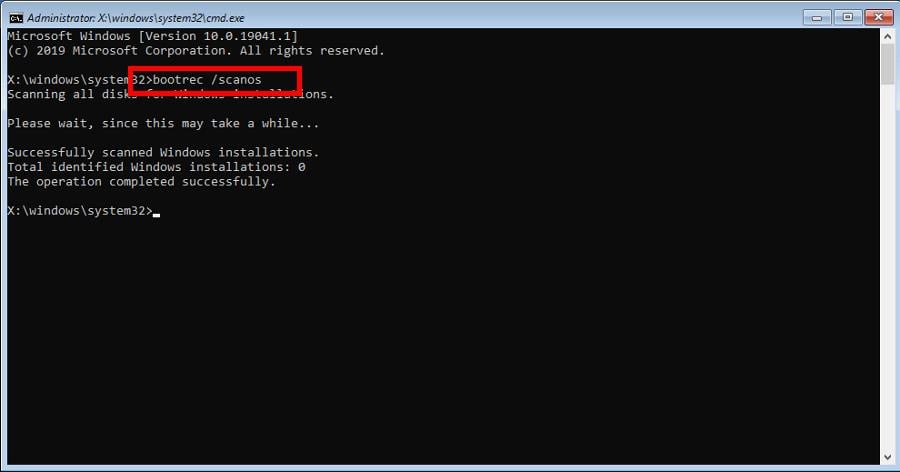
- Geben Sie der Eingabeaufforderung genug Zeit, um ihren Prozess abzuschließen.
-
Geben Sie als Nächstes die folgenden Befehle ein und drücken Sie nach jedem Befehl die Eingabetaste:
bootrec /fixmbrbootrec /fixboot
-
Wenn Eingabeaufforderung den FIXBOOT-Befehl verweigert, geben Sie
bootsect /nt60 sysein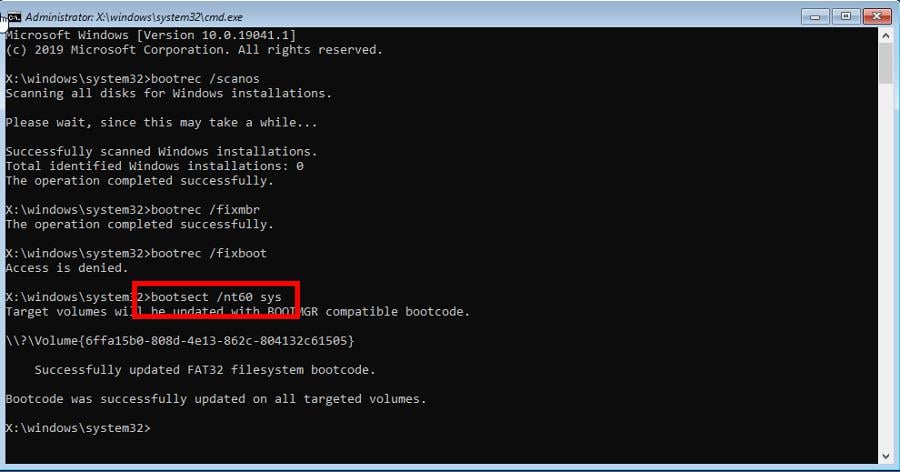
-
Schließlich geben Sie Folgendes ein:
bootrec /rebuildbcd
Was kann ich tun, wenn das Booten von Windows 11 immer noch wirklich langsam ist?
Falls Sie weiterhin langsame Bootzeiten erleben, selbst nachdem Sie den EFI-Bootloader repariert haben, gibt es mehrere Dinge, die Sie weiterhin tun können. Zuerst können Sie etwas Speicherplatz auf Ihrer Festplatte freigeben.
Das Deinstallieren unnötiger Apps und das Löschen temporärer Dateien sind die besten Möglichkeiten, um Speicherplatz zu schaffen. Dies sollte die Laufwerksleistung verbessern und zu einem schnelleren Start führen.
Wir empfehlen auch, Ihre Festplatten mit Diagnosesoftware wie IoIo System Mechanic Pro zu testen, um sicherzustellen, dass sie ordnungsgemäß funktionieren, damit Sie keine Verlangsamungen erleben.
Hinterlassen Sie gerne einen Kommentar, wenn Sie Fragen zu anderen wichtigen Systemfunktionen haben. Hinterlassen Sie auch Kommentare zu Rezensionen, die Sie sehen möchten, oder Informationen zu anderen Windows 11-Funktionen.













